
Comment vérifier si nodejs est installé avec succès : appuyez d'abord sur la touche de raccourci [win+x] pour ouvrir le menu, recherchez [Exécuter] et entrez cmd ; puis ouvrez la ligne de commande cmd puis entrez "node" ; dans la ligne de commande cmd -v" et exécutez-la. Si la version du nœud est affichée, cela prouve que l'installation de nodejs a réussi.
L'environnement d'exploitation de cet article : Acer S40-51, Windows 10 Home Chinese Edition, Nodejs v14.15.4
Recommandé : "Tutoriel vidéo nodejs》
Comment vérifier si nodejs est installé avec succès :
Appuyez d'abord sur la touche de raccourci [win+x] pour ouvrir le menu , recherchez [Exécuter] et entrez cmd , ouvrez la ligne de commande cmd.
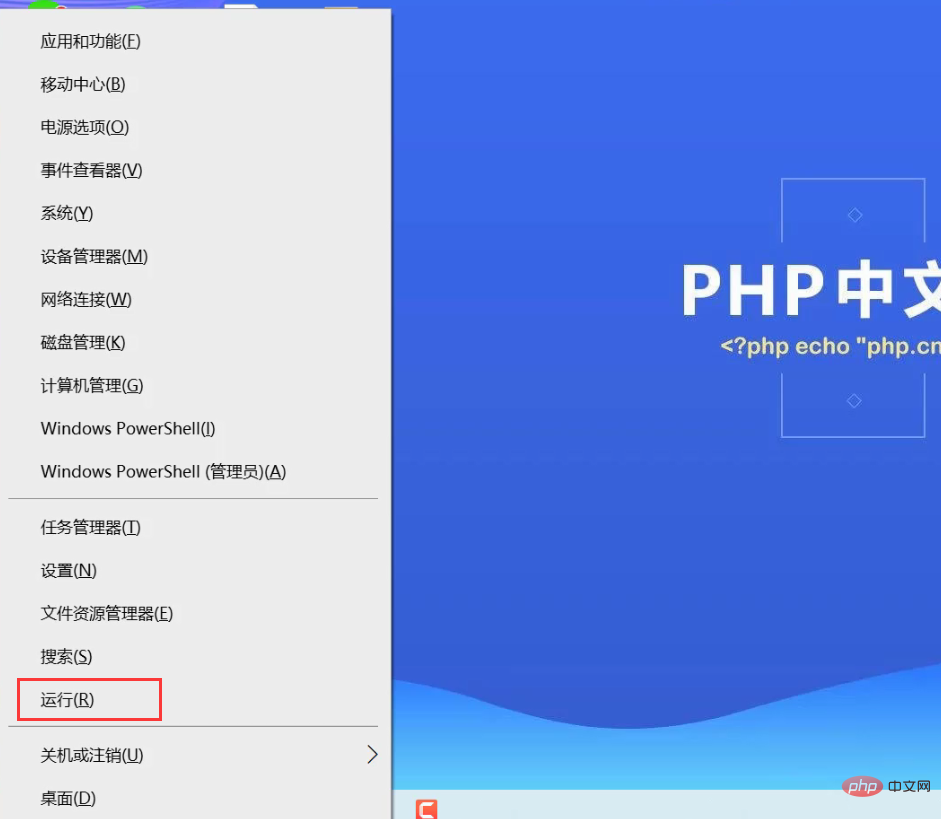
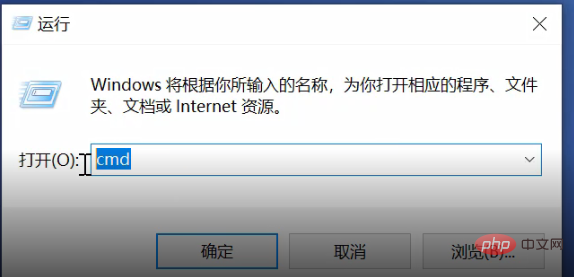
Puis dans la ligne de commande cmd, entrez node -v et exécutez, la version du nœud s'affiche, prouvant que l'installation est réussie .
Par exemple, la version de mon nœud est 14.15.4.
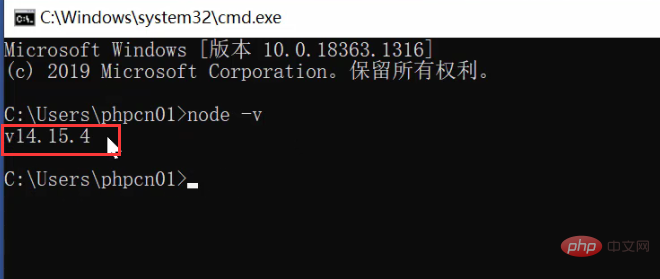
Pour plus de connaissances sur la programmation informatique, veuillez visiter : Enseignement de la programmation ! !
Ce qui précède est le contenu détaillé de. pour plus d'informations, suivez d'autres articles connexes sur le site Web de PHP en chinois!
 qu'est-ce que nodejs
qu'est-ce que nodejs
 Nodejs implémente le robot d'exploration
Nodejs implémente le robot d'exploration
 Le système informatique est composé de
Le système informatique est composé de
 Quelle plateforme est la meilleure pour le trading de devises virtuelles ?
Quelle plateforme est la meilleure pour le trading de devises virtuelles ?
 Quels sont les composants d'un système Linux ?
Quels sont les composants d'un système Linux ?
 méthode de pagination mysql
méthode de pagination mysql
 Comment configurer l'ordinateur pour qu'il se connecte automatiquement au WiFi
Comment configurer l'ordinateur pour qu'il se connecte automatiquement au WiFi
 console.readline
console.readline